苹果手机怎么删除文稿与数据而不删除应用 清除iPhone 中的数据
日期: 来源:铲子手游网
在日常使用苹果手机的过程中,我们经常会遇到需要清除手机中的数据和文稿的情况,但是很多用户可能会担心清除数据会导致应用程序也被删除,从而影响手机的正常使用。如何在不删除应用的情况下,只清除iPhone中的数据呢?下面我们将介绍一些简单有效的方法,帮助您轻松清理手机中的数据,而不会影响应用的使用。
清除iPhone 中的数据
具体步骤:
1.点击【设置】按钮,进入设置界面。
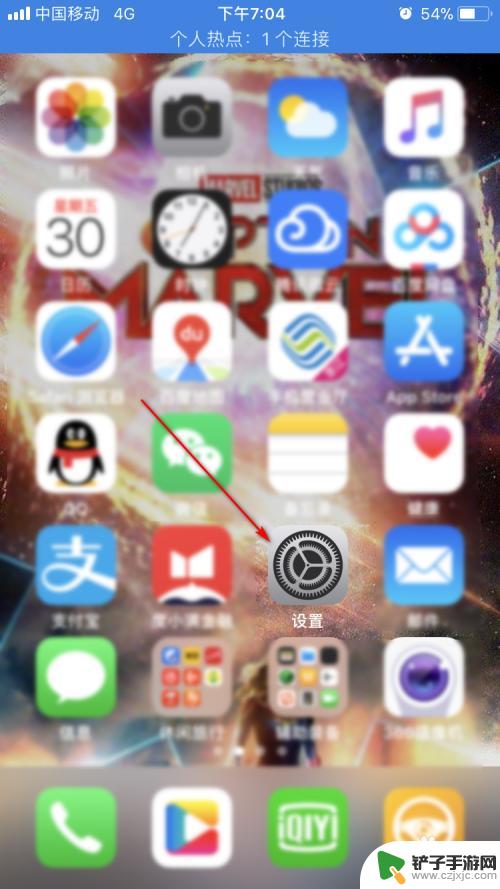
2.在设置界面,点击【通用】按钮。
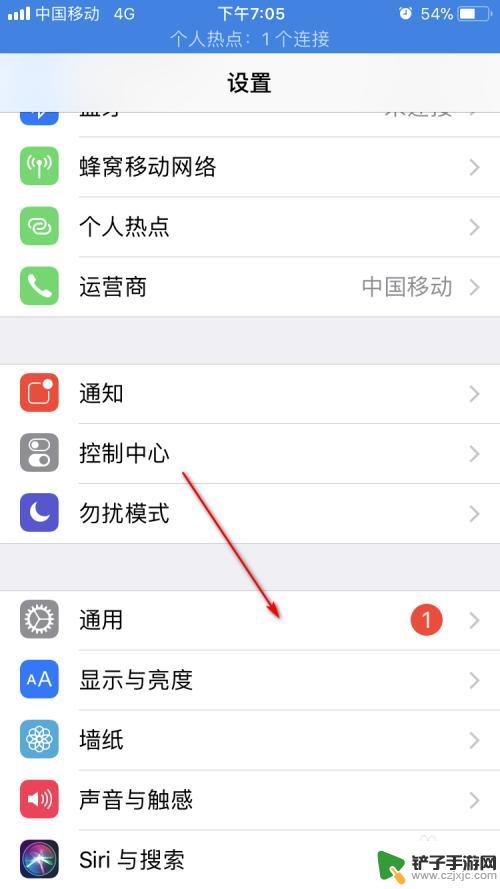
3.在通用界面,点击【iPhone存储空间】按钮。
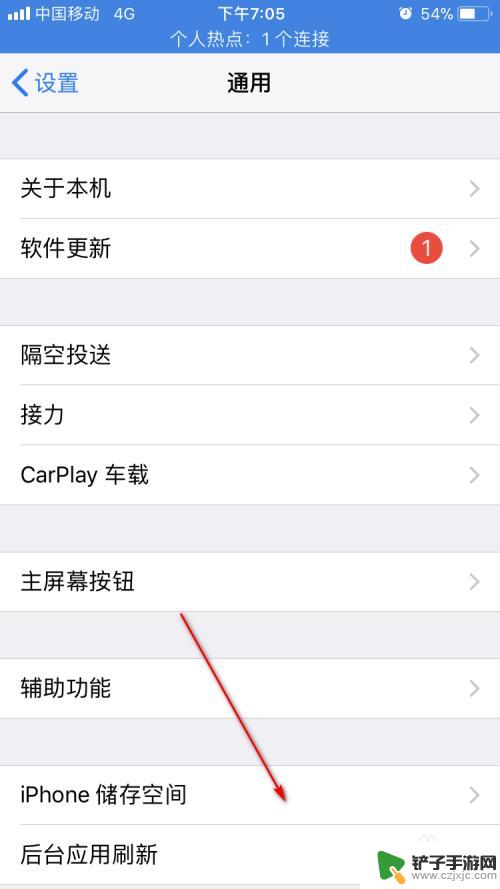
4.等待片刻,可以看到下方会展示所有安装应用的占用空间。点击其中一个应用。
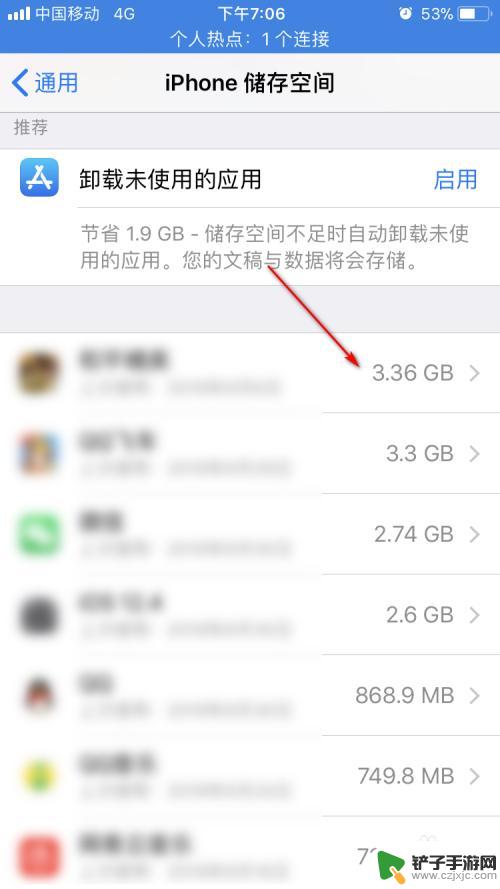
5.可以看到该应用的详情,可以选择【卸载应用】和【删除应用】。其中这两个操作都无法直接删除文稿与数据。我们这里点击【删除应用】按钮。
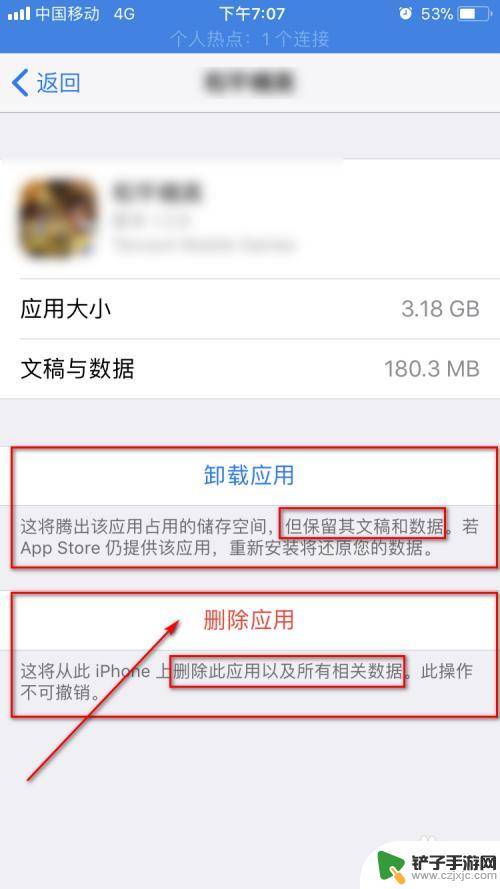
6.在二次确认框上,再次点击【删除应用】按钮。
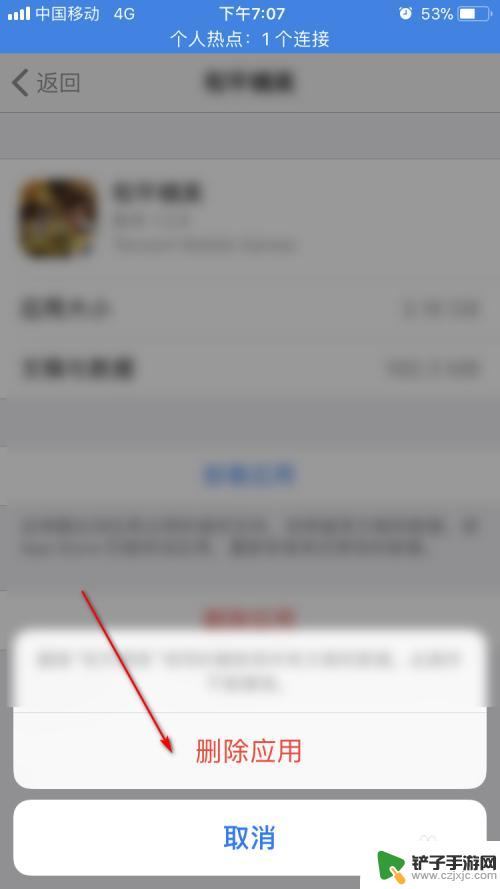
7.可以看到,此时。刚才的应用已经彻底删除了,包括应用本身和文稿数据。
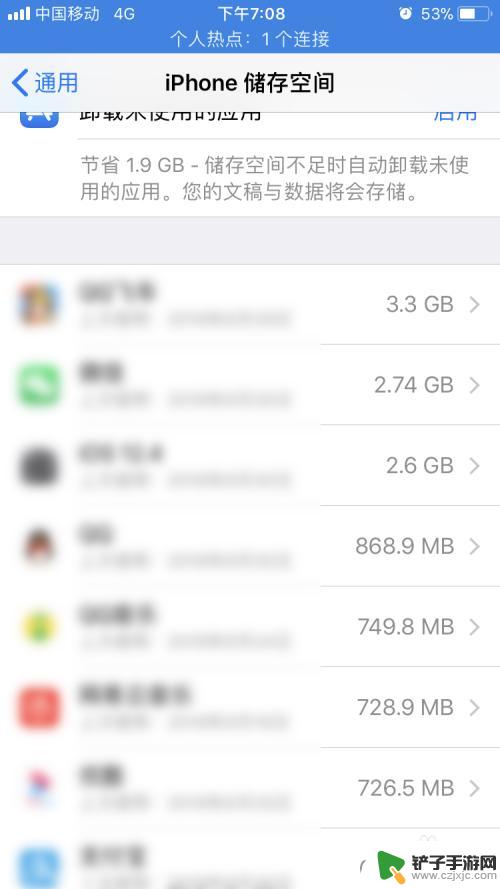
8.然后我们点击【App Store】图标,打开App Store。
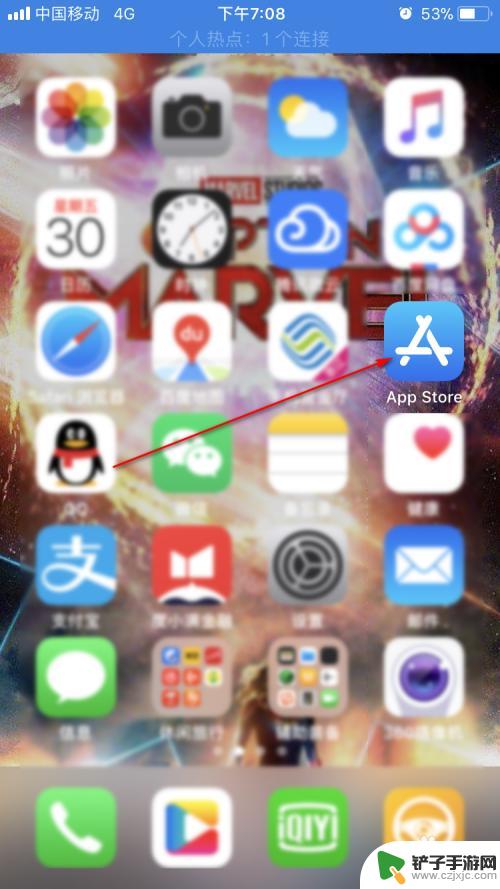
9.在App Store里,点击【搜索】。然后输入我们刚才删除的应用名称,重新下载安装,如图。这样就可以完成删除文稿和数据,而保留应用的目的。
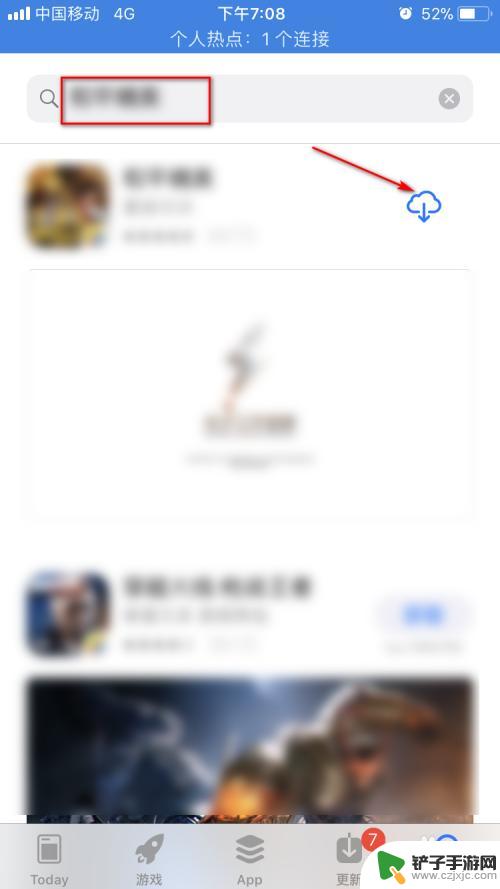
以上就是苹果手机怎么删除文稿与数据而不删除应用的全部内容,有需要的用户就可以根据小编的步骤进行操作了,希望能够对大家有所帮助。














